-
-
管理界面
This content has been machine translated dynamically.
Dieser Inhalt ist eine maschinelle Übersetzung, die dynamisch erstellt wurde. (Haftungsausschluss)
Cet article a été traduit automatiquement de manière dynamique. (Clause de non responsabilité)
Este artículo lo ha traducido una máquina de forma dinámica. (Aviso legal)
此内容已经过机器动态翻译。 放弃
このコンテンツは動的に機械翻訳されています。免責事項
이 콘텐츠는 동적으로 기계 번역되었습니다. 책임 부인
Este texto foi traduzido automaticamente. (Aviso legal)
Questo contenuto è stato tradotto dinamicamente con traduzione automatica.(Esclusione di responsabilità))
This article has been machine translated.
Dieser Artikel wurde maschinell übersetzt. (Haftungsausschluss)
Ce article a été traduit automatiquement. (Clause de non responsabilité)
Este artículo ha sido traducido automáticamente. (Aviso legal)
この記事は機械翻訳されています.免責事項
이 기사는 기계 번역되었습니다.책임 부인
Este artigo foi traduzido automaticamente.(Aviso legal)
这篇文章已经过机器翻译.放弃
Questo articolo è stato tradotto automaticamente.(Esclusione di responsabilità))
Translation failed!
管理界面
可以使用 Citrix SD-WAN Orchestrator 服务使用以下管理选项管理和维护 Citrix SD-WAN 设备。有关详细信息,请参阅设备设置。
- 用户帐户
- RADIUS 服务器
- TACACS+ 服务器
- HTTPS 证书
- HTTPS 设置
- 其他
用户帐户
您可以在配置 > 装置 设置 > 管理员界面页面 > 用户帐户选项卡下添加新用户帐户并管理现有用户帐户 。
您可以选择通过 SD-WAN 设备在本地或远程对新添加的用户帐户进行身份验证。远程验证的用户帐户通过 RADIUS 或 TACACS+ 身份验证服务器进行身份验证。
用户角色
支持以下用户角色:
-
查看者:查看者帐户是一个只读帐户,可以访问控制面 板、 报告和 监 控页面。
-
管理员:管理员帐户对所有部分具有管理权限和读写权限。
超级管理员具有以下权限:
- 可以将配置导出到更改管理收件箱,以便对网络执行配置和软件更新。
- 还可以切换网络管理员和安全管理员的读写访问权限。
- 维护与网络和安全相关的设置。
-
安全管理员:安全管理员仅具有防火墙和安全相关设置的读写访问权限,而对其他部分具有只读访问权限。安全管理员还可以为超级管理员 (admin) 以外的其他用户启用或禁用对防火墙的写访问权限。
-
网络管理员:网络管理员对所有部分都具有读写权限,并且可以完全配置除防火墙和安全相关设置之外的分支。网络管理员不能使用托管防火墙节点。在这种情况下,网络管理员必须导入新配置。
网络管理员和安全管理员都可以对配置进行更改,也可以将其部署到网络上。
注意:
网络管理员和安全管理员无法添加或删除用户帐户。他们只能编辑自己的帐户密码。
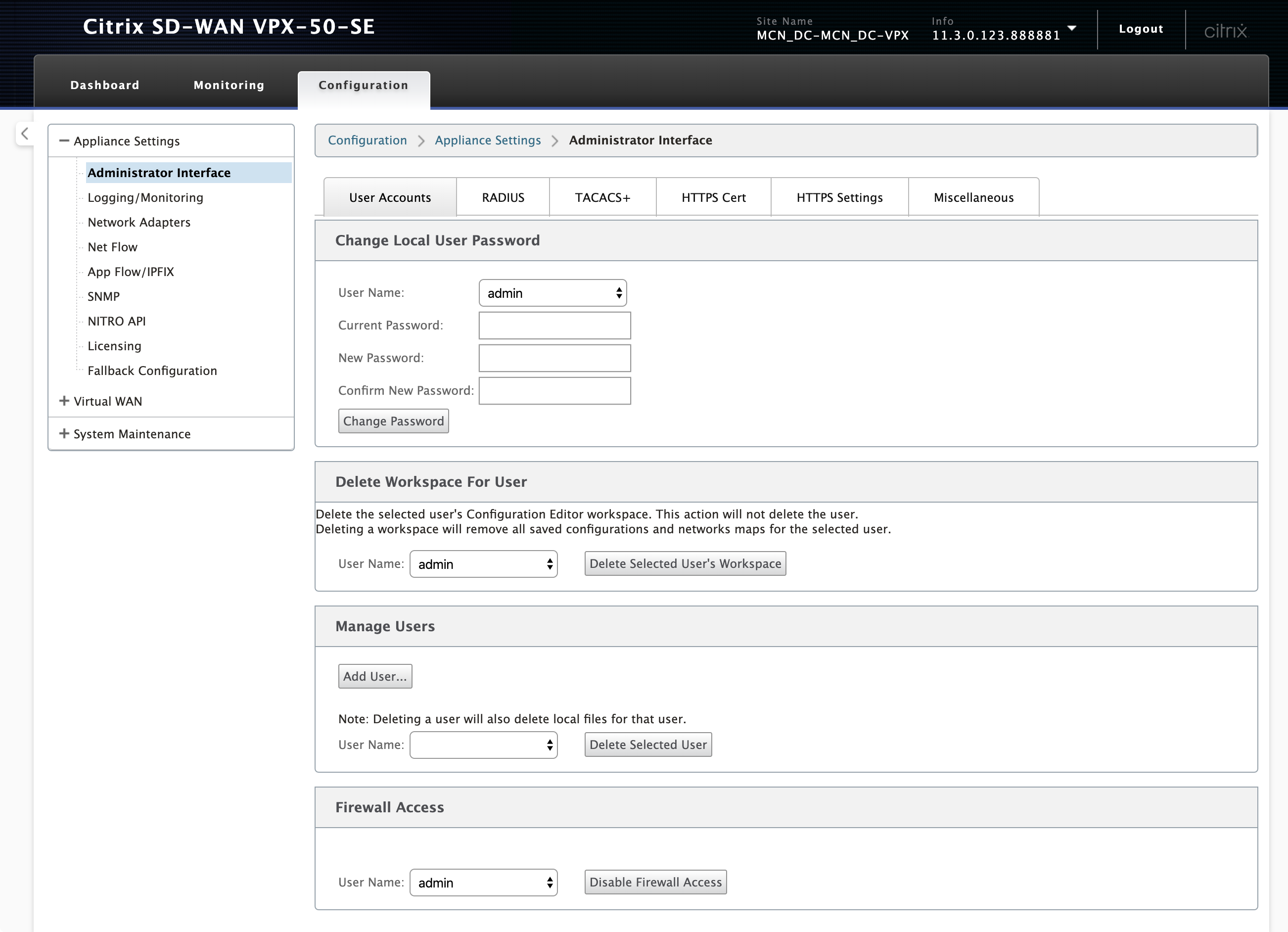
添加用户
要添加用户,请单击 管理用户部分中的添加用 户。提供用 户名 和 密码。从用户 级别下拉列表中选择用户 角色,然后单击 应用。
如果需要,您还可以删除用户帐户。删除用户还会删除属于该用户的本地文件。要删除,请在“管理用户”部分下的“用户 名”下拉列表中选择用户 ,然后单击 删除选定用户。
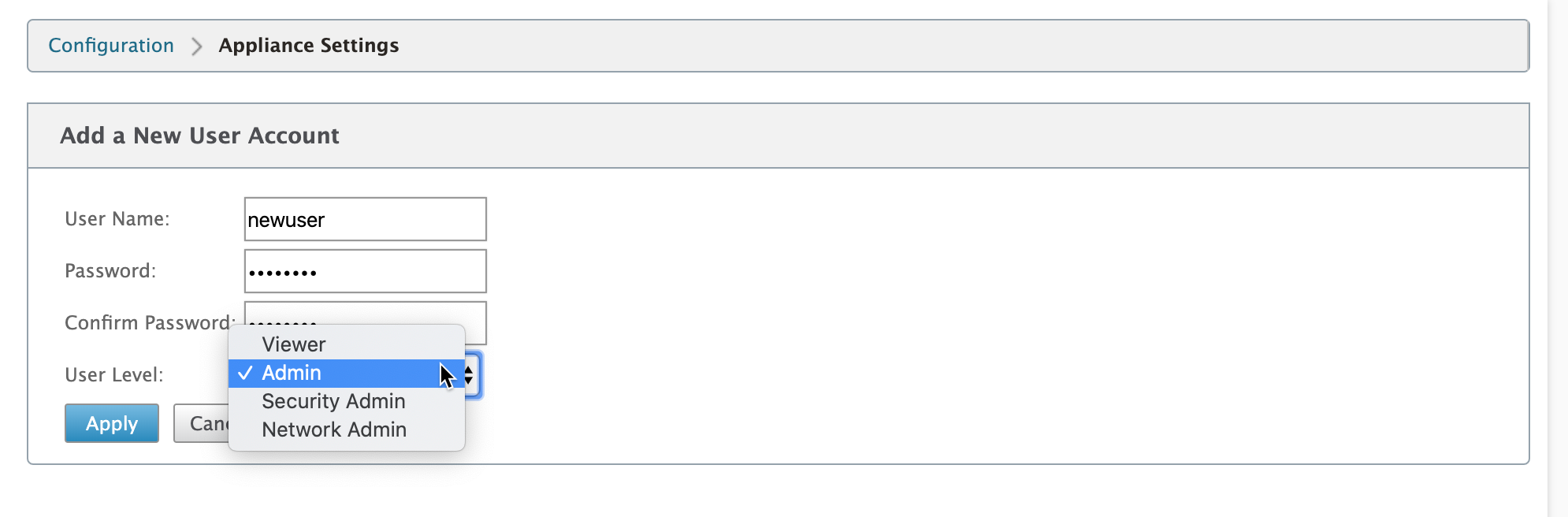
更改用户的密码
管理员角色可以更改由 SD-WAN 设备在本地进行身份验证的用户帐户的密码。
要更改密码,请在“更改本地用户密码”部分下,从“用 户名”下拉列表中选择用户。输入当前密码和新密码。单击“更改密码”。
RADIUS 服务器
您可以将 SD-WAN 设备配置为使用一个或最多三个 RADIUS 服务器验证用户访问权限。默认端口是 1812。
要配置 RADIUS 服务器:
-
导航到 配置 > 装置设置 > 管理员界面 > RADIUS。
-
选中 启用 RADIUS 复选框。
-
输入 服务器 IP 地址 和 身份验证端口。最多可以配置三个服务器 IP 地址。
注意:
要配置 IPv6 地址,请确保 RADIUS 服务器还配置了 IPv6 地址。
-
输入 服务器密钥 并确认。
-
输入 超 时值(以秒为单位)。
-
单击保存。
您还可以测试 RADIUS 服务器连接。输入 用户名 和 密码。单击 Verify(验证)。
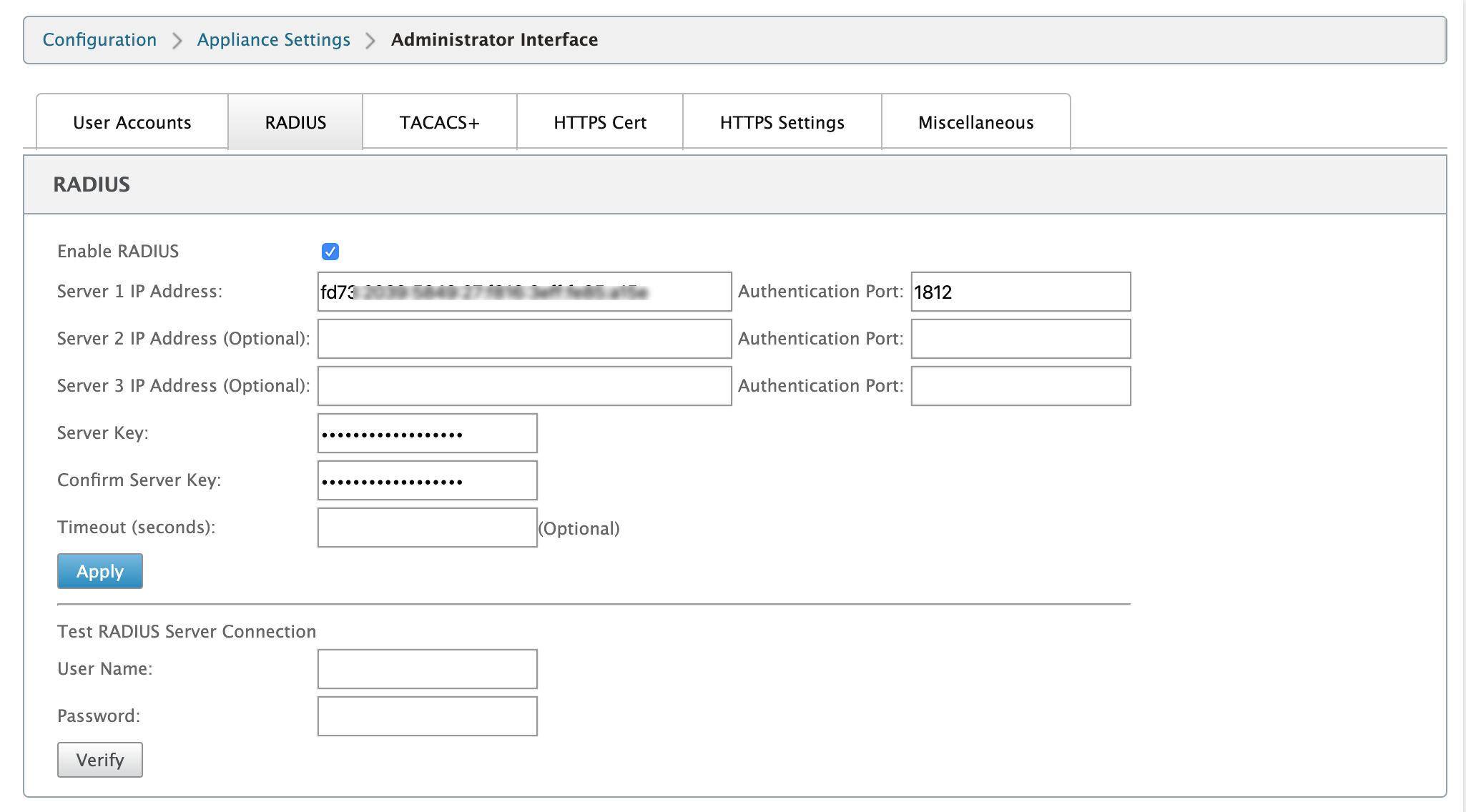
TACACS+ 服务器
您可以配置 TACACS+ 服务器进行身份验证。与 RADIUS 身份验证类似,TACACS+ 使用私钥、IP 地址和端口号。默认端口号为 49。
要配置 TACACS+ 服务器,请执行以下操作:
-
导航到 配置 > 装置设置 > 管理员界面 > TACACS+。
-
选中 启用 TACACS+ 复选框。
-
输入 服务器 IP 地址 和 身份验证端口。最多可以配置三个服务器 IP 地址。
注意:
要配置 IPv6 地址,请确保 TACACS+ 服务器还配置了 IPv6 地址。
-
选择 PAP 或 ASCII 作为身份验证类型。
-
PAP:使用密码身份验证协议 (PAP) 通过向 TACACS+ 服务器分配强共享密钥来加强用户身份验证。
-
ASCII:使用 ASCII 字符集通过向 TACACS+ 服务器分配强共享密钥来加强用户身份验证。
-
-
输入 服务器密钥 并确认。
-
输入 超 时值(以秒为单位)。
-
单击保存。
您还可以测试 TACACS+ 服务器连接。输入 用户名 和 密码。单击 Verify(验证)。
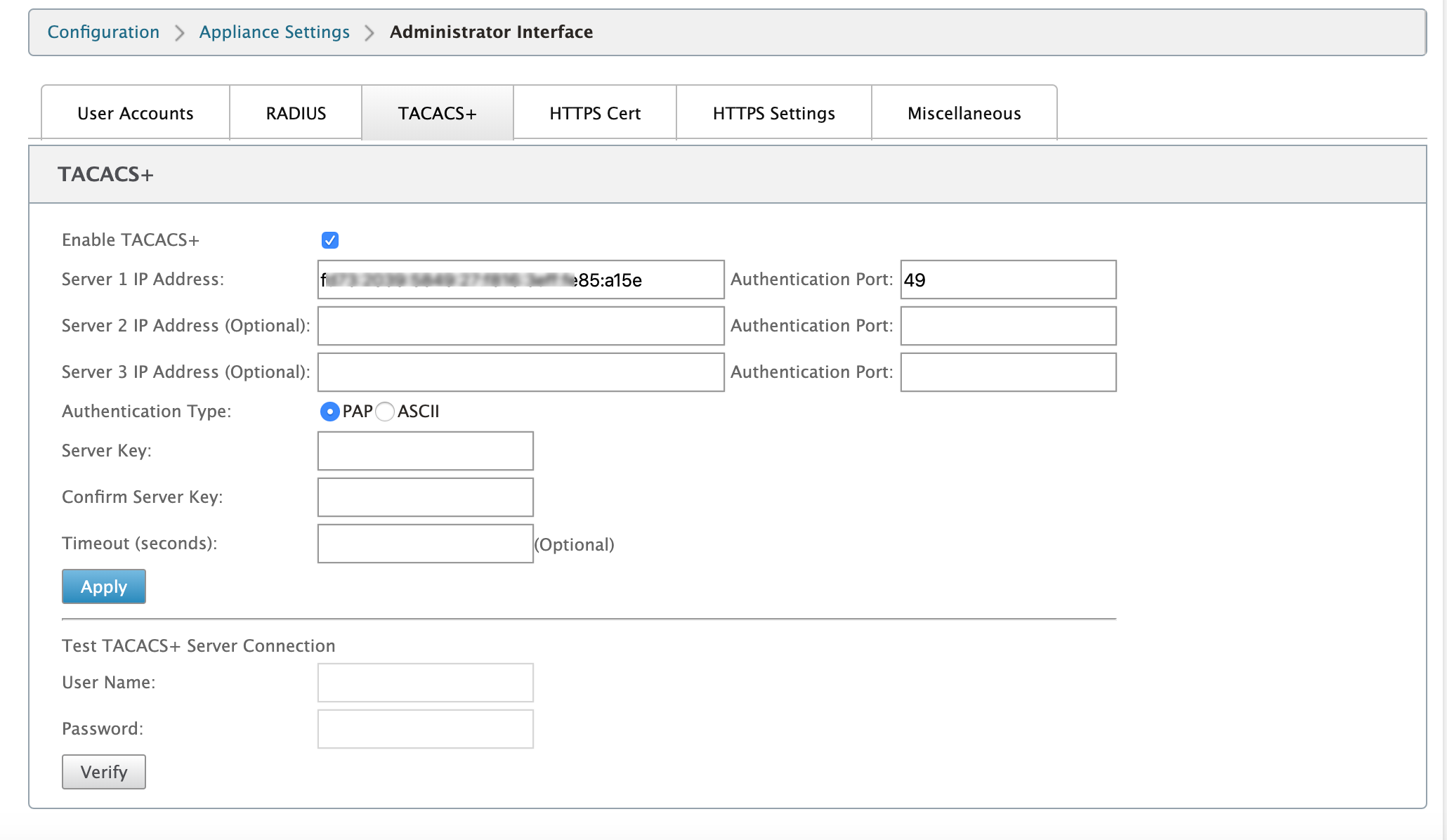
共享
共享
This Preview product documentation is Cloud Software Group Confidential.
You agree to hold this documentation confidential pursuant to the terms of your Cloud Software Group Beta/Tech Preview Agreement.
The development, release and timing of any features or functionality described in the Preview documentation remains at our sole discretion and are subject to change without notice or consultation.
The documentation is for informational purposes only and is not a commitment, promise or legal obligation to deliver any material, code or functionality and should not be relied upon in making Cloud Software Group product purchase decisions.
If you do not agree, select I DO NOT AGREE to exit.